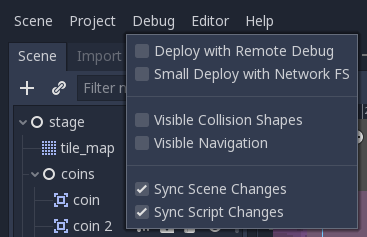デバッグ ツールの概要¶
このガイドでは、エンジンで利用可能なデバッグツールの概要を説明します。
Godotには、バグの追跡、実行時のゲームの検査、重要なメトリックの監視、パフォーマンスの測定を行う強力なデバッガーとプロファイラが付属しています。また、実行中のゲーム内のコリジョンボックスとナビゲーションポリゴンを視覚化するオプションも提供します。
最後に、リモートデバイスで実行されているゲームをデバッグし、ゲームの実行中にシーンまたはコードへの変更を再ロードするオプションがあります。
Debugger Panel¶
Many of Godot's debugging tools are part of the Debugger panel, which you can find information about in Debugger panel.
スクリプトエディタのデバッグツールとオプション¶
スクリプトエディタには、ブレークポイントと2つのオプションで使用するための独自のデバッグツールセットがあります。ブレークポイントツールは、デバッガの[デバッグ]タブにもあります。
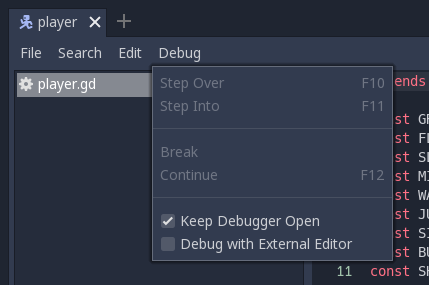
ブレーク ボタンは、ブレークポイントのようにスクリプトを中断します。実行を継続 は、ブレークポイントで一時停止した後にゲームを続行します。ステップオーバー はコードの次の行に進み、ステップイン は可能であれば関数に入ります。それ以外の場合、ステップオーバー と同じことを行います。
[デバッガを開いたままに]オプションは、シーンが閉じられた後もデバッガを開いたままにします。また、外部エディタでデバッグオプションを使用すると、外部エディタでゲームをデバッグできます。
警告
Breakpoints won't break on code if it's running in a thread. This is a current limitation of the GDScript debugger.
デバッグプロジェクトの設定¶
プロジェクト設定には、異なるものを制御する3つのサブカテゴリを持つ Debug カテゴリがあります。
設定¶
これらは、現在のFPSを Output パネルに出力するなどの一般的な設定、プロファイリング時の関数の最大量などです。
GDScript¶
これらの設定により、未使用の変数など、特定のGDScriptの警告を切り替えることができます。警告を完全にオフにすることもできます。
Shapes¶
Shapesは、コリジョンシェイプやナビゲーションシェイプなど、デバッグ目的でのみ表示されるシェイプの色を調整できる場所です。
シーンドックのリモート¶
エディタでゲームを実行すると、シーン ドックの上部に リモート と ローカル の2つのオプションが表示されます。リモート を使用している間、実行中のプロジェクトのノードのパラメーターを検査または変更できます。
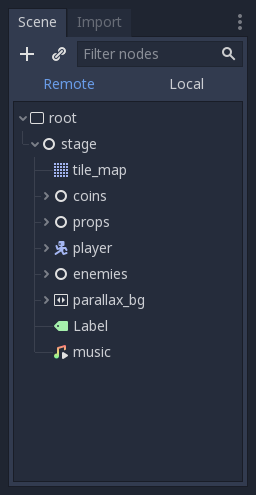
注釈
デバッグに関連するエディタ設定の一部は、エディタ設定 の Network -> Debug および Debugger セクションにあります。